Logic Pro 10.4.2 新增 - 音源移至外接硬碟
拖了很多年,Apple 官方總算把這個功能新增到 Logic Pro 裡面了。
原本規矩把音源下載到電腦內建硬碟的朋友可以直接點選這個選項:

然後選擇外接硬碟,點選 relocate,系統就會開始移動音源位置。

結束之後就會看到歡天喜地的好消息ㄌ~

已經使用 symlinker 外移的人要怎麼辦?
但是如果之前已經使用 symlinker “欺騙” 系統的朋友,就稍微有點麻煩。
只要資源庫裡面還有 symlinker 在,移動音源的選項就會一直是灰色無法點選的狀態。
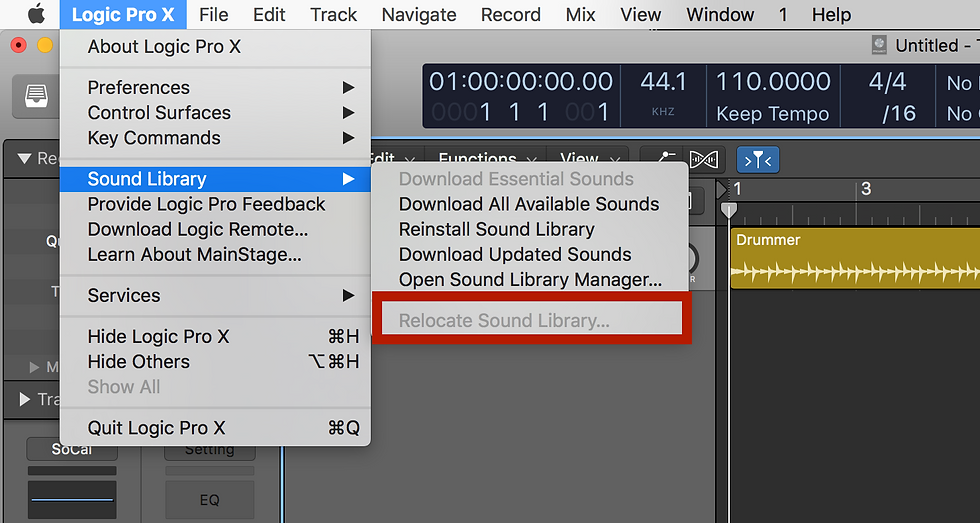
雖然的確已經透過邪魔歪道把音源移到外接硬碟了,但是強迫症如我們,當然會想要"合法”地把音源外移。但是如果要把外接硬碟的內容刪掉,然後把超過 50 GB 的音源重新下載到內建硬碟,然後再“合法移出”,實在是很想死,而且內建硬碟的空間也不一定夠。
以下是我自己的做法,給大家參考。
首先要移除資源庫裡面的 symlinker,想辦法讓 relocate sound library 的功能鍵可以點選。

如果還有其他 symlinker,也要通通移除才行~
譬如資源庫裡面 Audio 資料夾裡的 Apple Loops、還有 Application Support 裡面的 Garageband,我之前通通都做了 symlinker,現在(暫時)通通都移除~


都移除之後,選項終於亮了!先別急著點~

打開 library 看看,目前內建硬碟裡面是沒有音源的狀態,沒東西可以外移。

所以先下載少少的基本音源,點選 Download Essentail Sounds。
(一兩 GB 的內建硬碟空間應該還是有的吧?)

會看到基本音源開始下載~

下載完後要輸入密碼安裝

好了~ 現在內建硬碟有基礎的音源,外移ㄅ~

選擇外接硬碟然後按 relocate,就會看到系統開始外移的進度了~

tah la~~

接著大量的音源怎麼辦?重新下載嗎?別傻ㄌ~
打開外接硬碟看看,目前的狀況是這樣

拖過去覆蓋ㄅ

被問ㄌ

點選取代之後就搞定了~ 別忘了把 Apple Loops 的 symlinker 移回去資源庫的 audio 資料夾裡面,一點空間還是可以省的~
今天就分享到這邊~~~
順便廣告一下持續在北中南開課的 Logic Pro 的 24h 課程~
課程裡面會 cover 基本軟體操作、編曲/混音觀念、工具介紹,還有互相聆聽作品給予意見的部分(天啊我竟然說”的部分”),是很好玩也很扎實的課程
來課堂上找我吧~
peace
Sam Lee
的部分
